Windows 10-ში შესვლამდე ავტომატურად გაუშვით ლუპა
როგორ ავტომატურად ჩართოთ ლუპა Windows 10-ში შესვლამდე
ლუპა არის ხელმისაწვდომობის ინსტრუმენტი, რომელიც შეფუთულია Windows 10-თან. როდესაც ჩართულია, ლუპა ადიდებს თქვენს ეკრანის ნაწილს ან მთელს, რათა უკეთ ნახოთ სიტყვები და სურათები. შესაძლებელია გამადიდებლის გაშვება თქვენს მომხმარებლის ანგარიშში შესვლამდე. აქ მოცემულია ორი მეთოდი, რომელთა გამოყენება შეგიძლიათ ამ ფუნქციის გასააქტიურებლად.
რეკლამა
Windows-ის ყველა თანამედროვე ვერსიას გააჩნია ხელმისაწვდომობის პარამეტრები. ისინი შეყვანილია ისე, რომ დაქვეითებული მხედველობის, სმენის, მეტყველების ან სხვა პრობლემების მქონე ადამიანებს უადვილდებათ Windows-თან მუშაობა. ხელმისაწვდომობის ფუნქციები უმჯობესდება ყოველი გამოშვებით.
ლუპა არის ერთ-ერთი კლასიკური ხელმისაწვდომობის ინსტრუმენტი, რომელიც საშუალებას გაძლევთ დროებით გაზარდოთ ეკრანის ნაწილი Windows 10-ში. ადრე ცნობილი როგორც Microsoft Magnifier, ის ქმნის ზოლს ეკრანის ზედა ნაწილში, რომელიც მნიშვნელოვნად ადიდებს მაუსის მაჩვენებლის ადგილს.

Windows 10-ში შეგიძლიათ გამოიყენოთ სხვადასხვა მეთოდი გამაძლიერებლის დაწყება და გაჩერება. ასევე, შეგიძლიათ ავტომატურად დაიწყოთ იგი თქვენს მომხმარებლის ანგარიშში შესვლამდე. აი, როგორ შეიძლება ამის გაკეთება.
Windows 10-ში შესვლამდე ლუპა ავტომატურად ჩართვისთვის,
- Გააღე პარამეტრების აპი.

- Წადი წვდომის გამარტივება > ლუპა.
- მარჯვნივ, ჩართეთ ან გამორთეთ ყველასთვის შესვლამდე დაიწყეთ ლუპა მონიშნეთ ველი ქვეშ გამოიყენეთ ლუპა.
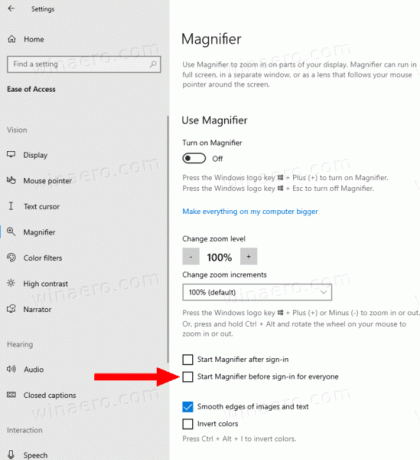
- თქვენ დაასრულეთ.
ალტერნატიულად, შეგიძლიათ ჩართოთ ეს ფუნქცია რეესტრის შესწორებით.
ჩართეთ ავტომატური დაწყების ლუპა რეესტრში შესვლამდე
- Გააღე რეესტრის რედაქტორის აპლიკაცია.
- გადადით შემდეგ რეესტრის გასაღებზე.
HKEY_LOCAL_MACHINE\SOFTWARE\Microsoft\Windows NT\CurrentVersion\Accessibilityნახეთ, როგორ გადახვიდეთ რეესტრის გასაღებზე ერთი დაწკაპუნებით. - მარჯვნივ, შეცვალეთ ან შექმენით ახალი სტრიქონის (REG_SZ) მნიშვნელობა ლუპა.
შენიშვნა: მაშინაც კი, თუ თქვენ ხართ მუშაობს 64-ბიტიან Windows-ზე თქვენ კვლავ უნდა შექმნათ 32-ბიტიანი DWORD მნიშვნელობა. - დააყენეთ მისი მნიშვნელობა
onფუნქციის გასააქტიურებლად. - დააყენეთ იგი ცარიელ მნიშვნელობაზე, რომ გამორთოთ იგი.
- იმისათვის, რომ რეესტრის შესწორებით შესრულებული ცვლილებები ძალაში შევიდეს, საჭიროა სისტემიდან გამოსვლა და შედით თქვენს მომხმარებლის ანგარიშში.
შეგიძლიათ დაზოგოთ თქვენი დრო შემდეგი რეესტრის ფაილების ჩამოტვირთვით.
ჩამოტვირთეთ რეესტრის ფაილები
მოყვება გაუქმების შესწორება.
Ის არის.
